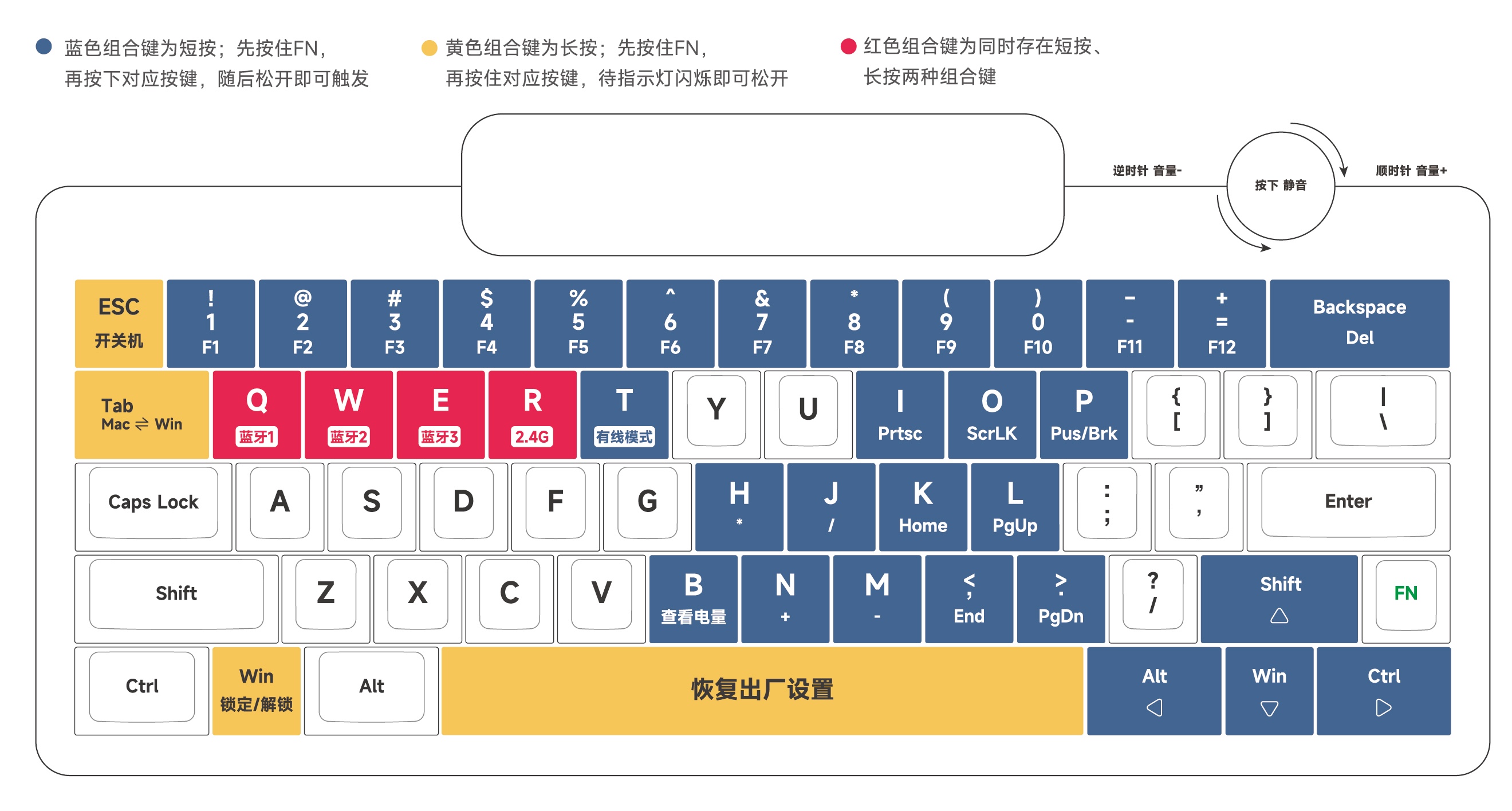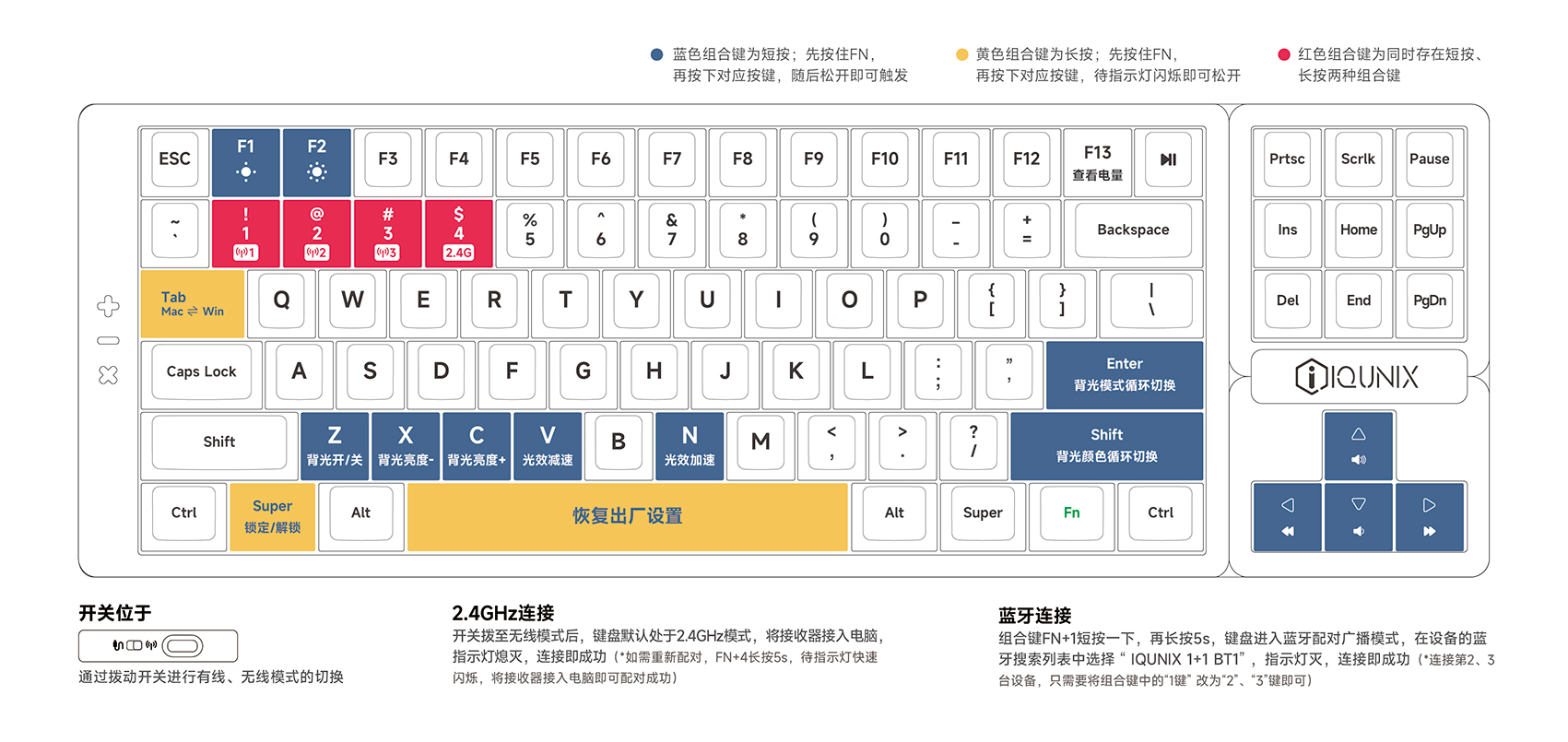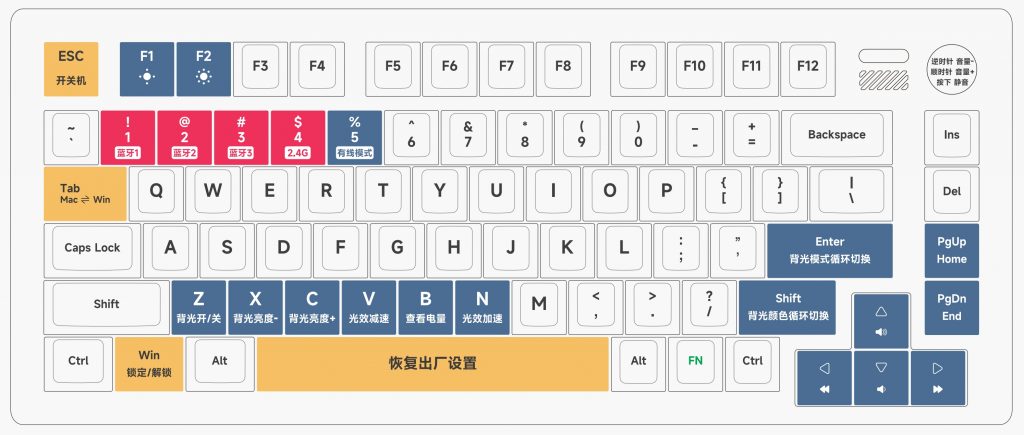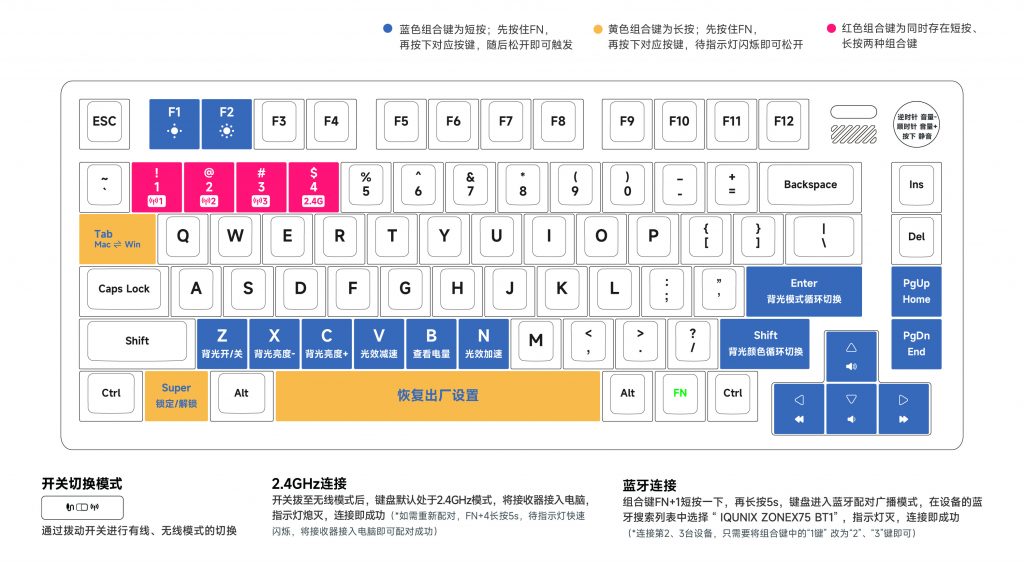注意:本页面仅适用于Tilly60系列
初始激活(开机)
方式一:使用数据线将键盘连接到您的电脑,键盘将自动激活并进入有线模式。
方式二:长按 FN + ESC 组合键5秒,键盘将自动激活并进入2.4G无线模式。
*键盘通过组合键开机,键盘将记忆关机前的连接模式。
*键盘关机状态下,有线连接键盘,键盘开机并默认为有线模式。
*有线频道下指示灯颜色为:白色
如何蓝牙连接
- 组合键
FN + Q短按一下,再长按5秒; - 当键盘指示灯快速闪烁时,键盘进入蓝牙配对模式;
- 在蓝牙列表中选择
IQUNIX T60 BT1,指示灯灭,连接即成功。
*蓝牙模式共三个频道,可分别连接三台设备,频道1、2、3的指示灯颜色分别为:蓝色、青色、黄色。 慢闪为回连状态,快闪为配对状态。
*如需连接第2、3台设备,只需将上述组合键中的[ Q ]键替换为[ W ]、[ E ]键即可
在已配对的设备之间切换:
直接按下FN + [频道号码](例如,FN + W)即可切换到其他已配对的设备。
*各频道组合键对应的数字键, 蓝牙: [Q]、[W]、[E], 2.4GHz:[R], 有线:[T]
如何2.4GHz连接
- 组合键
FN + R短按一下,将键盘切换到2.4G模式。 - 将提供的2.4G接收器插入到设备的USB端口中。
- 键盘将自动连接。
*2.4GHz频道下的指示灯颜色为:粉色。 慢闪为回连状态,快闪为配对状态。
如何关机
长按FN + ESC组合键5秒,进行开机或关机。
*数据线接入键盘时无法关机
其他组合键
HHKB布局:
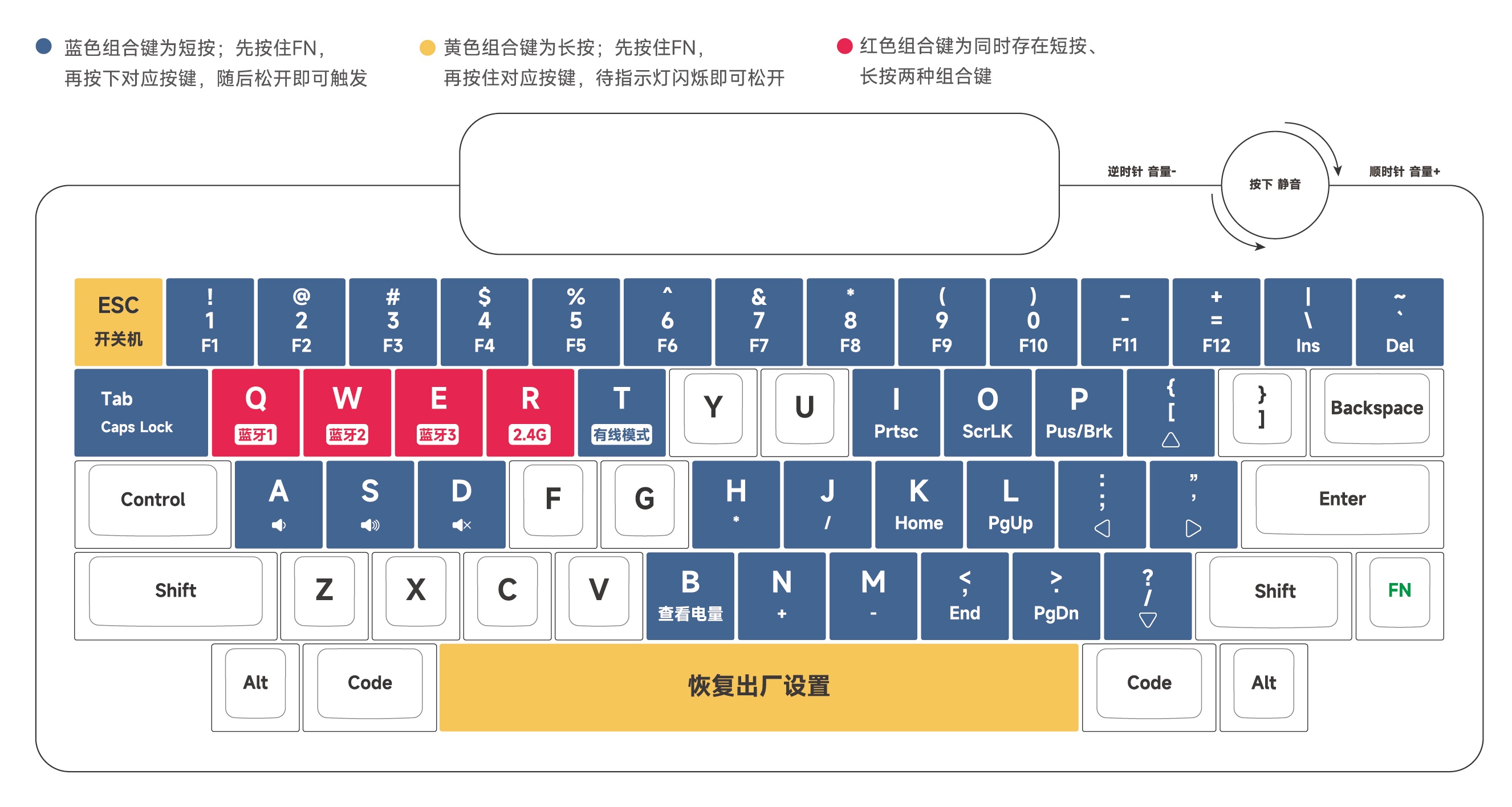
WK布局: